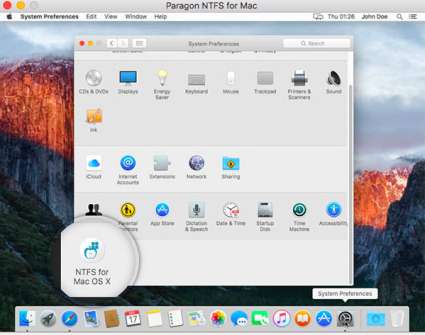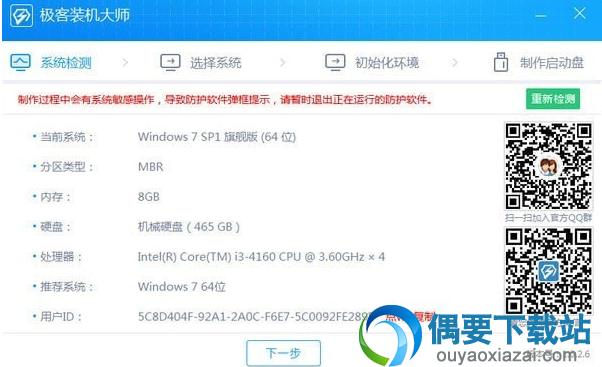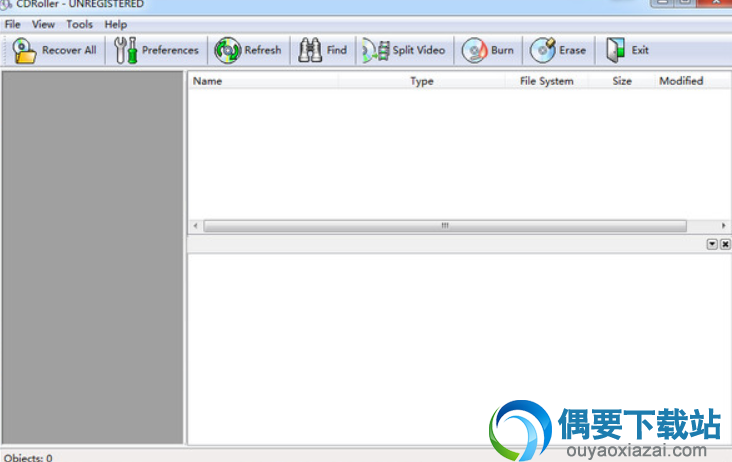应用介绍
安装方法
1、在本网站下载最新版的vmware虚拟机软件安装包,双击打开。
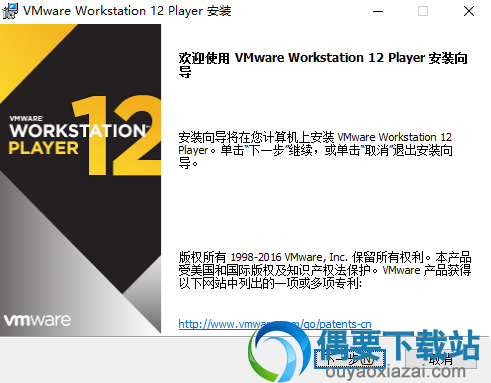
2、根据提示点击【下一步】。
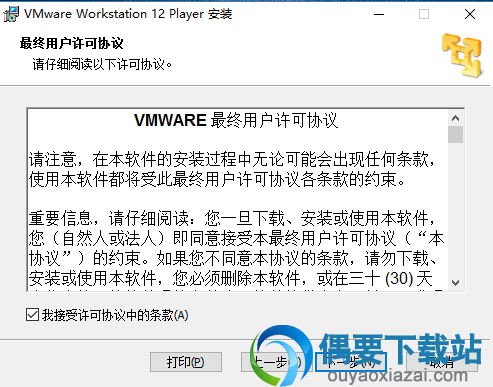
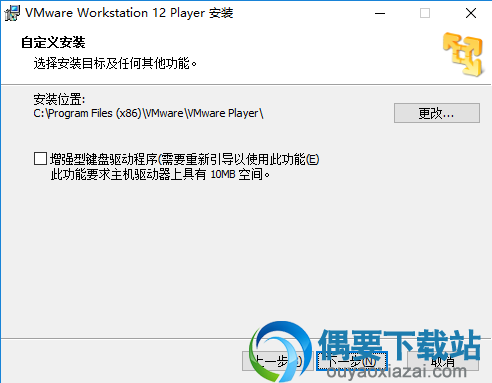
3、如上面的图,可以点击【更改】,自定义软件的安装位置。

4、设置完毕点击【安装】就OK了。
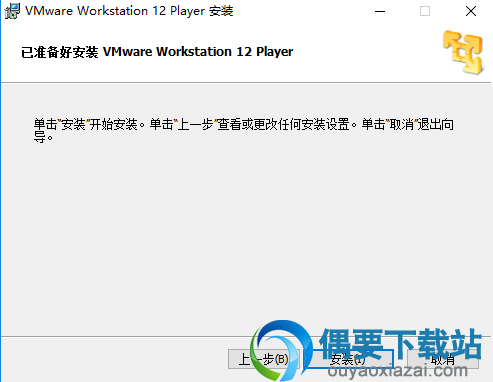
5、VMware Workstation软件安装可能需要几分钟,请耐心等待,安装完毕会有提示,点击【完成】。

兼容系统
VMware Workstation支持32位与64位的winxp/vista/win7/win8/win10系统
软件特色
VMware支持在一台客户机上运行多个系统
不需要安装或者复杂的设置,即可体验预设置的产品的功能与特色
VMware虚拟机支持在主机与虚拟机之间共享数据
VMware虚拟机支持32位与64位的虚拟机系统
支持第三方预设置的虚拟机与镜像文件
通过一个直观的主页界面轻松访问虚拟机设备
VMware Workstation使用技巧
VMware中创建新虚拟机的方法
1、打开vmware软件,点击软甲中的【创建新虚拟机】按钮。
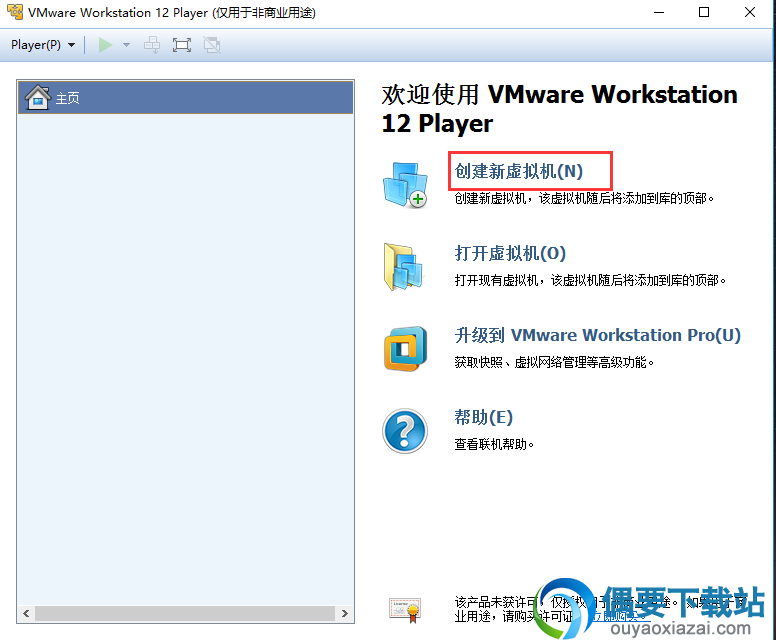
2、选取软件需要安装的系统。
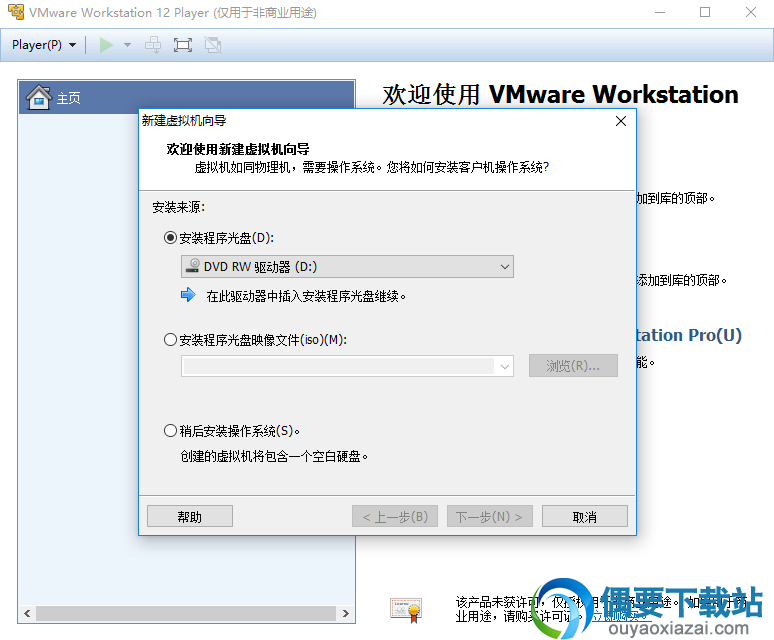
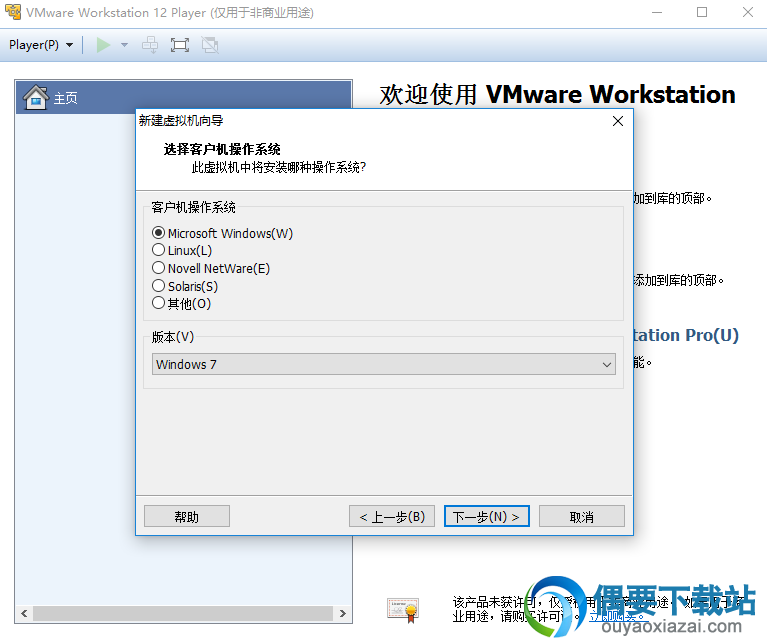
3、可以点击【浏览】,选择虚拟机安装的位置。
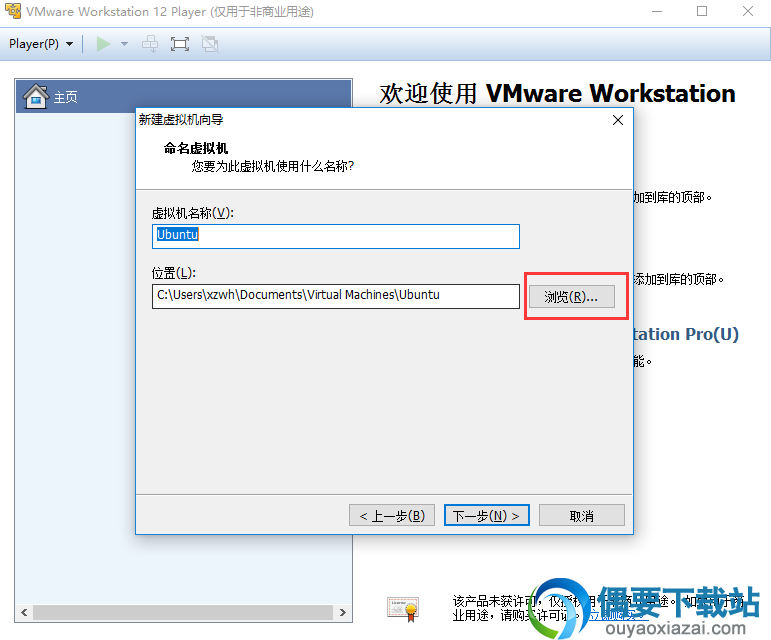
4、设置虚拟机磁盘的信息。
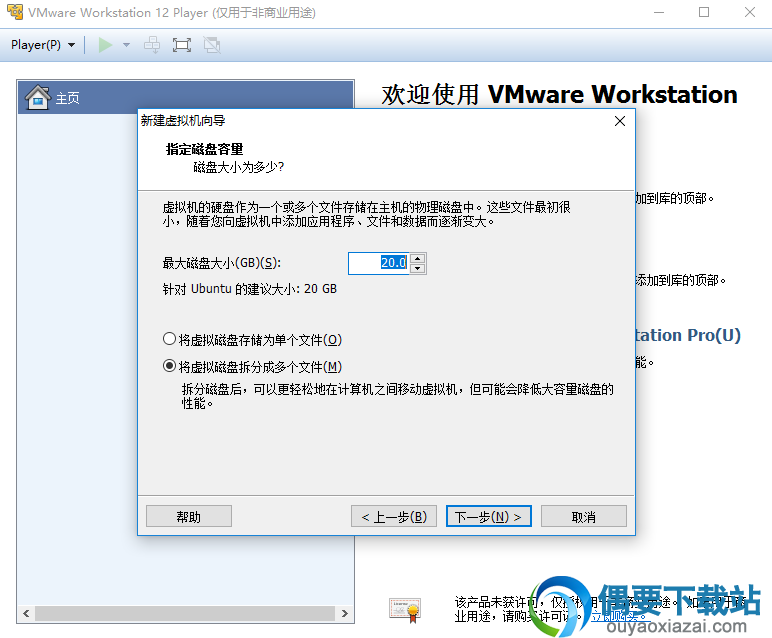
5、点击【完成】,虚拟机就建立好啦。

VMware Workstation常用问题
VM虚拟机VMware Workstation内部错误解决方法
方法一
1、右键点击虚拟机桌面图标,以管理员方式运行VMware Workstation
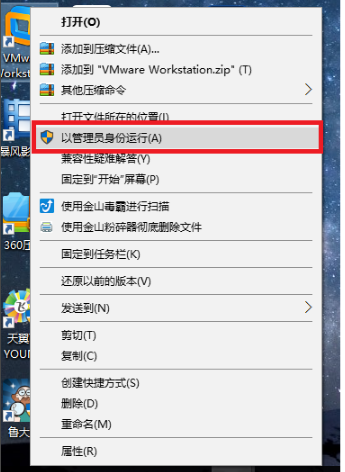
2、以管理员运行后,即可打开运行虚拟机。
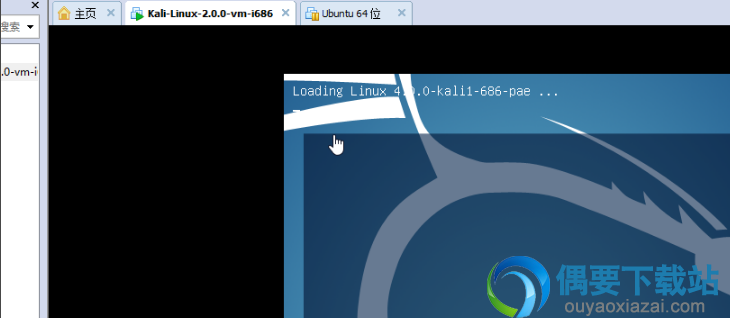
方法二
1、打开任务管理器 Ctrl+Alt+Delete
2、在任务管理器中点击服务
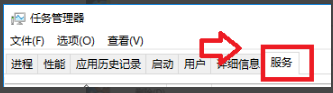
3、找到以下几项服务,把他们从已停止状态改为正在运行状态

4、最后打开虚拟机运行。
VMware Workstation与VMware vSphere区别
VMware Workstation是基于OS的虚拟OS资源的虚拟化工具,它能将OS闲置的资源加以充分使用,如果你的这台OS机器性能足够好,可以通过VMware Workstation创建DNS,DHCP,Apache等很多服务器,一个机子运行多个服务,节省了很多开支,这个作用是虚拟化所共有的特点。
VMware vSphere就是一种虚拟化方案包含很多东西,其核心是ESXi,ESXi单独安装在裸机上的系统(注意它不基于任何OS,它本身就是OS),通过它物理机的硬件资源被虚拟化为虚拟资源,之后再通过vCenter就能将安装了ESXi系统的物理机的资源进行组合,化为一个总的资源池,在这个资源池里面我们为各个部门划分不同大小的资源池方便其使用。
VMware Workstation是一个基于OS的软件,而VMware vSphere就是根据企业的实际情况设计的一个虚拟化方案,它设计的软件,技术与要考虑的问题都要比VMware Workstation要多,要仔细,要具体。
简单来讲
VMware Workstation是一个基于OS的虚拟化软件
VMware vSphere就是一个具体的虚拟化方案
VMware Workstation更新日志
VMware修复了内存分配安全问题;
修复输入验证漏洞